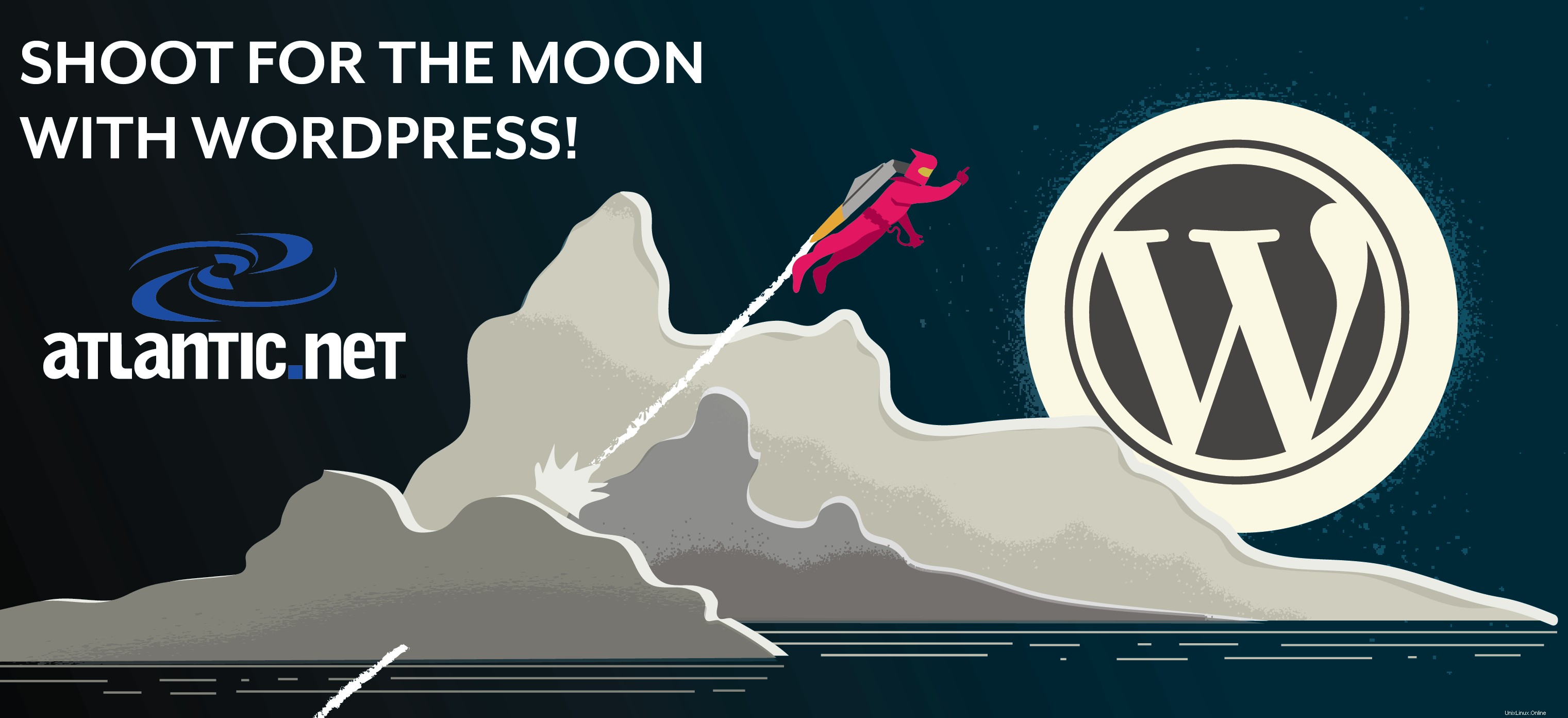
Shoot for the Moon Ilustrace Walker Cahall
Úvod
V tomto návodu vás provedeme instalací a konfigurací WordPress na CentOS 7.1 s Apache. Vznikl blogovací systém, který se poté vyvinul v jeden z největších a nejjednodušších systémů pro správu obsahu současnosti. Nabízí jednoduchost, bezplatné šablony, pluginy a mnoho dalších funkcí, které mají potenciál vytvořit relevantní, responzivní web.
Předpoklady
– Server CentOS 7.1 nakonfigurovaný se statickou IP adresou. Nemáte server?
– Je vyžadován server CentOS 7.1 se systémem LAMP. Podívejte se prosím na náš návod na LAMP.
Instalace WordPressu na CentOS 7.1 s Apache
Chcete-li začít, přihlaste se ke svému serveru CentOS 7.1 přes SSH nebo Console.
Nejprve se pomocí následujícího příkazu ujistěte, že je váš systém aktuální:
sudo yum update
Pokud používáte minimální nebo vlastní instalaci CentOS, budeme si muset nainstalovat wget, abychom tento návod zjednodušili.
sudo yum install wget
Vytvoření databáze a uživatele pro WordPress na CentOS 7.1
Nejprve začneme nastavením databáze spuštěním následujícího příkazu:
mysql -u root -p
Až budete vyzváni, budete muset zadat své heslo MySQL, které jste vytvořili během nastavení LAMP.
V MySQL zadejte následující příkazy:
create database wordpress character set utf8 collate utf8_bin;
Nastavte bezpečné heslo tam, kde je uvedeno [vložte-heslo-zde]
grant all privileges on wordpress.* to [email protected] identified by '[insert-password-here]';
flush privileges;
exit
Instalace WordPressu na CentOS 7.1
Nyní, když je databáze vytvořena, můžeme si stáhnout nejnovější verzi WordPressu pomocí následujícího příkazu:
wget http://wordpress.org/latest.tar.gz
Nyní musíme dekomprimovat soubor lastest.tar.gz pomocí následujícího příkazu:
tar -xzvf latest.tar.gz
Po rozbalení je dalším krokem zkopírování wp-config-sample.php do wp-config.php, kde WordPress získá svou základní konfiguraci. Chcete-li to provést, spusťte:
cp wordpress/wp-config-sample.php wordpress/wp-config.php
Pomocí svého oblíbeného textového editoru upravte wordpress/wp-config.php
Pro základní nastavení potřebujeme následující.
define('DB_NAME', 'wordpress');
define('DB_USER', 'wordpressuser');
define(‘DB_PASSWORD’, ‘[vložte-heslo-sem]’);
Po dokončení by to mělo vypadat takto:
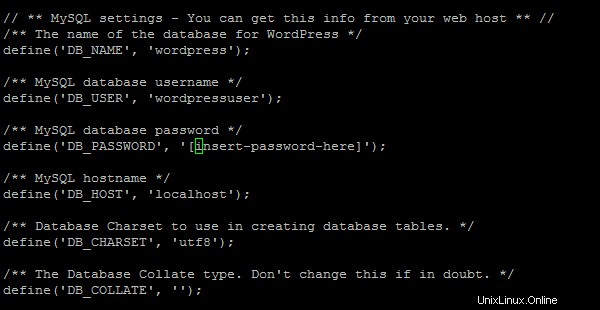
Příklad souboru wp-config.php
Po nastavení wp-config.php můžete obsah složky WordPress přesunout do svého webového adresáře pomocí následujícího příkazu:
sudo cp -r ~/wordpress/* /var/www/html
Webová konfigurace aplikace WordPress v systému CentOS 7.1
Nyní, když je obsah přesunut do vašeho webového adresáře, můžete nyní navštívit svůj web prostřednictvím webového prohlížeče na adrese http://název vašeho hostitele-nebo-adresa IP
Pokud si nejste jisti, jaká je vaše IP adresa, spusťte následující:
Poznámka:Pokud neznáte svou IP adresu, spusťte následující příkaz:
ip addr show eth0
Příklad ip addr zobrazující IP adresu 192.168.100.10
V našem příkladu bychom vložili
http://192.168.100.10do adresního řádku našeho prohlížeče.
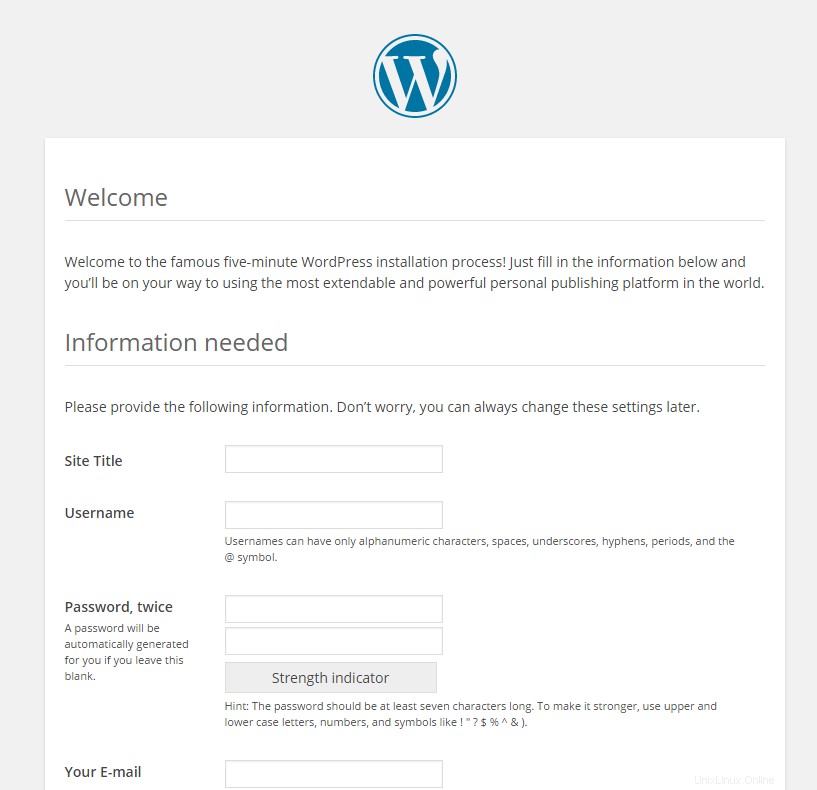
Příklad úvodní stránky WordPress
Zadejte prosím informace požadované webovou instalací. Další informace o WordPressu naleznete v kodexu WordPress.
Co bude dál?
Gratulujeme! Právě jste nainstalovali a nakonfigurovali WordPress s Apache na vašem serveru CentOS 7.1. Děkujeme, že jste sledovali tento návod a znovu se s námi vraťte, abyste získali nové aktualizace.
Atlantic.Net
Atlantic.net nabízí hostingové služby VPS a spravované serverové hostingové služby, které zahrnují vrstvu základních spravovaných služeb pro vaše balíčky hostingu. Kontaktujte nás ještě dnes pro více informací.